
Xi utenti huma importanti li l-kompjuter tmexxija tal-Windows 10 huwa mitfi malajr, imma xi kultant dan il-proċess jieħu wisq ħin. Illum irridu noffru metodi biex tiġi eliminata din il-problema.
Metodu 1: Upload applikazzjonijiet
Ħafna drabi, il-PC huwa twil skonnettjat minħabba n-numru kbir ta 'proċessi intensivi fir-riżorsi, peress li l-ħin jintefaq fuq il-ħatt tagħhom. Iżda dan jista 'jsir manwalment.
- L-eħfef għażla hija li tuża l- "Task Manager" snap. Jista 'jinbeda billi tagħfas il-kombinazzjoni taċ-ċwievet Ctrl + Shift + Esc jew billi tikklikkja fuq il-buttuna tal-maws fuq it-taskbar u agħżel il-partita tal-menu tal-kuntest xierqa.
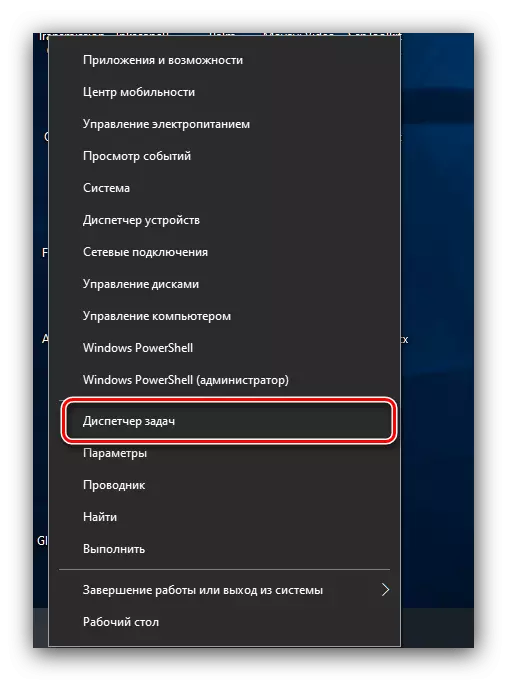
Aqra iktar: Metodi għat-tnedija tal-maniġer tal-kompiti fil-Windows 10
- Iftaħ il-proċessi tab u jivverifika l-kolonni CPU, "memorja", "disk" u jsibu l-pożizzjonijiet li ħafna tagħbija-sistema. Jekk waħda minn dawn hija siġra, tespandi bi klikk waħda LKM. Ikklikkja l-PCM fuq ix-xewqa u agħżel l-għażla "Dettalji".
- Fit-tab "Dettalji", ikklikkja fuq il-lemin fuq ir-rekord meħtieġ u uża l-għażla "Neħħi l-kompitu".

Ikkonferma x-xewqa tiegħek.
- Irrepeti l-passi mill-passi 2-5 għall-programmi kollha li trid timla manwalment.
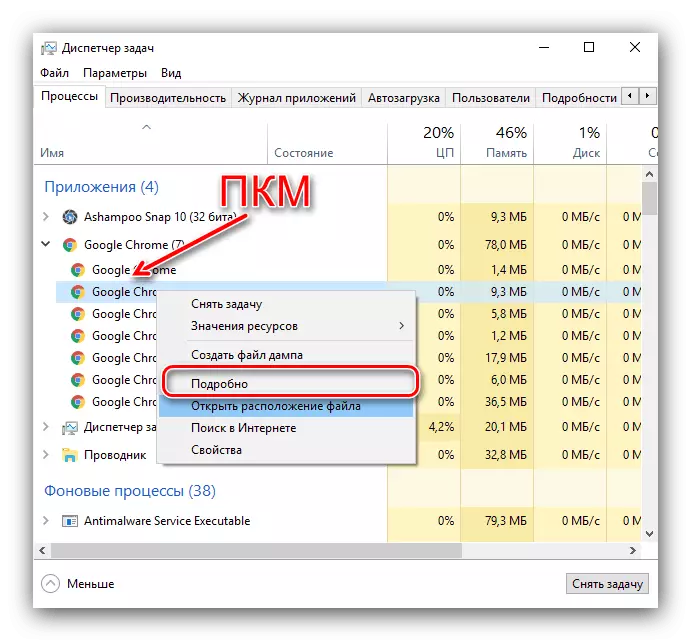

Ipprova itfi l-kompjuter - l-aktar probabbli, l-operazzjoni se taċċellera b'mod sinifikanti.
Metodu 2: ikklerjar katalgu Autorun
Numru kbir ta 'programmi fl-awtopoad jistgħu jnaqqsu wkoll it-tlestija tas-sistema. Għat-tindif tiegħu, jaġixxi skond l-algoritmu li ġej:
- Iftaħ il-maniġer tal-kompitu (ara l-metodu preċedenti) li fih imur fit-taqsima "Auto-Loading". Aqra sew il-lista, agħżel l-għażliet bla bżonnek u kklikkja fuq il-buttuna "Itfi".
- Wara t-tindif, uża l-kombinazzjoni tal-Win + R biex tibda l-mezzi "Run". Daħħal it-talba tal-qoxra fiha: Startup u kklikkja "OK".
- Fil-folder li jiftaħ, neħħi l-shortcuts bi kwalunkwe metodu aċċettabbli - per eżempju, billi tagħfas Shift + Del.



Issa jintefa jridu jmorru aktar malajr.
Metodu 3: Ottimizzazzjoni tar-RAM
Il-problema taħt konsiderazzjoni sseħħ u minħabba t-tagħbija għolja fuq ir-RAM. L-ewwel ħaġa li trid issir f'tali sitwazzjoni hija li jiġu ottimizzati l-konsum RAM.
Aqra iktar: Ottimizzazzjoni tar-RAM fil-Windows 10
Ukoll, mhux se jkun żejjed biex tnaddaf il-cache tagħha, dak li tgħinek l-istruzzjoni li jmiss.

Aqra iktar: Kif tikklerja RAM fil-Windows 10
Metodu 4: Itfi t-tnedija mgħaġġla
Il-funzjoni tal-bidu malajr tħaffef il-bidu tal-kompjuter u OS, imma xi kultant għad-detriment ta 'tnaqqis meta titfi. Raġonevoli se jiskonnettja din l-għażla u jivverifika r-riżultat.

Aqra iktar: Itfi t-tnedija mgħaġġla fil-Windows 10
Metodu 5: Titjib tal-prestazzjoni
Tlestija twila tas-sistema tista 'tkun sinjal ta' prestazzjoni tal-PC insuffiċjenti. Is-soluzzjoni ottimali se jiġu aġġornati komponenti, iżda mhux dejjem possibbli. Fortunatament, xi riżultat jagħmilha possibbli li jinkiseb irfinar ta 'twieqi.
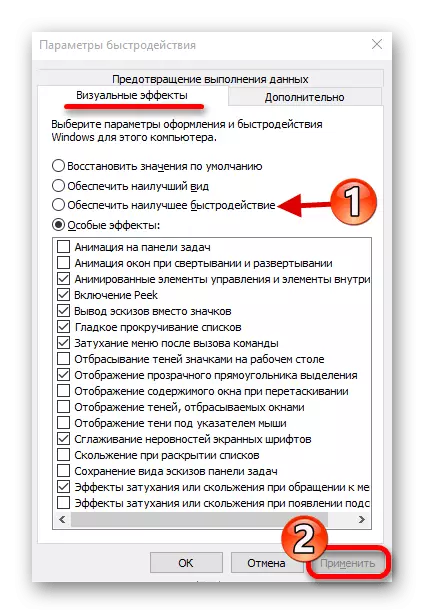
Aqra iktar: Żid il-Prestazzjoni tal-Kompjuter bil-Windows 10
Metodu 6: Problemi ta 'Ħardwer
It-tifi bil-mod tal-kompjuter huwa possibbli f'raġunijiet ta 'hardware. Biex jiġi ċċarat dan, għamel dan li ġej:
- Skonnettja minn kompjuters jew laptop periferali konnessi permezz tal-USB: flash drives, diski esterni, tastieri, ġrieden, eċċ.
- Rilaxx ukoll portijiet oħra (per eżempju, PS / 2, com, firewire), jekk preżenti.
- Iċċekkja l-istat tal-konnettur - ta 'spiss minħabba kontaminazzjoni jew analiżi, is-sistema temmen li l-apparat huma konnessi magħhom.
- Test komponenti interni, b'mod partikolari, hard disk u moduli RAM.

Aqra iktar:
Verifika tar-RAM fil-Windows 10
Prestazzjoni tal-Hard Disk
Meta jiġu skoperti difetti fil-hardware, ikun meħtieġ li l-element jiġi sostitwit.
Aħna qallek dwar il-metodi li bihom tista 'tħaffef it-tlestija tal-PC bit-twieqi 10.
